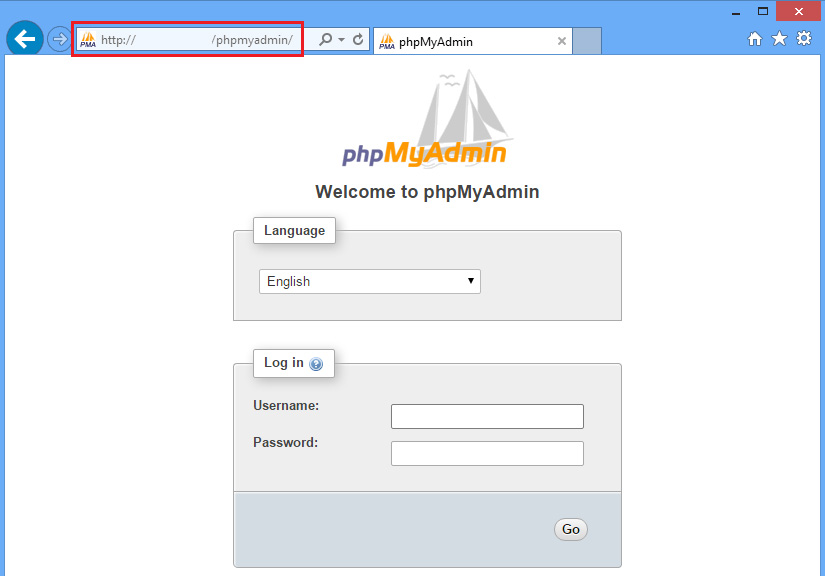Hướng dẫn cài đặt phpMyAdmin trên CentOS
Có thể bạn sẽ cảm thấy hơi khó khăn nếu sử dụng các dòng lệnh để thao tác những tác vụ cần thiết như tạo database, sửa dữ liệu,… nên có thể bạn sẽ khá cần đến công cụ phpMyAdmin để quản trị database dễ hơn.
Ở bài trước ITC Today đã hướng dẫn các bạn cài trọn bộ LAMP trên CentOS, bài này sẽ hướng dẫn các bạn cài đặt và bảo mật phpMyAdmin trên CentOS
Sau khi đăng nhập bằng Putty các bạn thực hiện các bước sau:
Bước 1. Tải PHPMyAdmin
Hãy chạy dòng sau để tải PHPMyAdmin, nếu bạn đã cài đặt rồi thì nó sẽ bỏ qua chứ không vấn đề gì cả.
# CentOS 32-Bit
rpm -Uvh http://download.fedoraproject.org/pub/epel/6/i386/epel-release-6-8.noarch.rpm
rpm -Uvh http://rpms.famillecollet.com/enterprise/remi-release-6.rpm
Hoặc
# CentOS 64-Bit
rpm -Uvh http://download.fedoraproject.org/pub/epel/6/x86_64/epel-release-6-8.noarch.rpm
rpm -Uvh http://rpms.famillecollet.com/enterprise/remi-release-6.rpm
Bước 2. Cài đặt PHPMyAdmin
Chạy lệnh sau để cài đặt phpMyAdmin:
yum install phpMyAdmin
Bây giờ bạn thử vào bằng địa chỉ http://dia-chi-ip-may-chu/phpmyadmin sẽ thấy một thông báo rằng bạn đang không được phép truy cập vào đây với lý do nào đó chúng ta cần phải làm một vài bước nữa nhé:
Mở file /etc/httpd/conf.d/phpMyAdmin.conf lên và tìm:
<IfModule !mod_authz_core.c>
# Apache 2.2
Order Deny,Allow
Deny from All
Allow from 127.0.0.1
Allow from ::1
</IfModule>
Sửa “127.0.0.1″ thành IP “máy tính của bạn” vì mặc định nó chỉ có thể truy cập bởi mạng nội bộ trên máy chủ.
Sau đó là khởi động lại Apache.
service httpd restart
Xem thành quả của bạn
Nếu bạn muốn thay đường dẫn từ http://domain/phpMyAdmin thành http://domain/adminmysql thì sửa 2 đoạn ở đầu file /etc/httpd/conf.d/phpMyAdmin.conf:
Alias /phpMyAdmin /usr/share/phpMyAdmin
Alias /phpmyadmin /usr/share/phpMyAdmin
Thành:
Alias /adminmysql /usr/share/phpMyAdmin
Alias /adminmysql /usr/share/phpMyAdmin
Và khởi động lại Apache:
service httpd restart
Theo: Thạch Phạm
Nguồn: thachpham.com